Windows 10 menawarkan kemampuan untuk mengatur sebuah proxy server dari aplikasi Settings, tanpa membutuhkan software pihak ketiga. Fitur ini muncul pertama kali di aplikasi Windows 8.1 touch-friendly PC Settings dan memungkinkan Anda melindungi privasi online dengan menutupi beberapa track Anda saat menjelajahi web. Yuk baca Cara Mengatur Pengaturan Proxy Server di Windows 10
Di lingkungan perusahaan, menggunakan proxy server mungkin satu-satunya cara untuk mengakses internet. Proxy server, yang bertindak sebagai perantara antara perangkat Windows 10 Anda dan internet, digunakan untuk mengakses konten online dari semua web browser yang telah Anda instal, serta aplikasi Windows universal dari Microsoft Store.
Menemukan Pengaturan Proxy Server di Windows 10
Untuk mengkonfigurasi proxy server, Anda harus membuka aplikasi Settings. Salah satu cara cepat untuk melakukannya adalah dengan menekan Windows + I pada keyboard Anda. Di jendela yang baru dibuka, klik atau tap bagian berlabel Network & Internet.
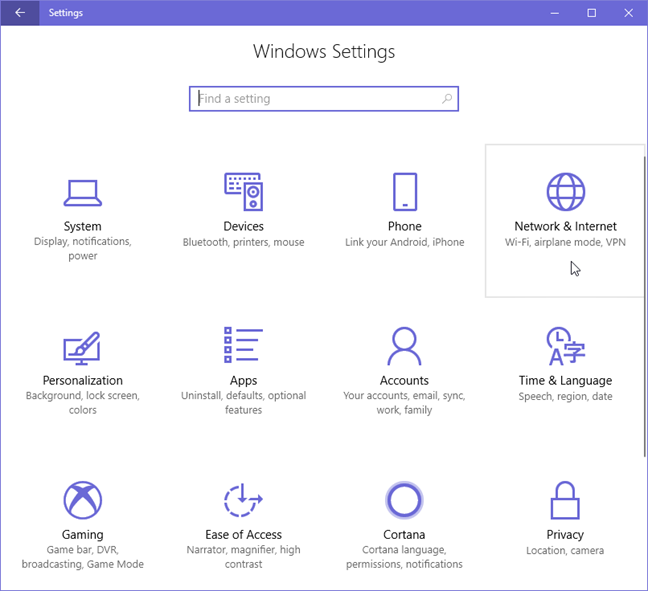
Di sini, Anda menemukan beberapa subbagian dengan pengaturan. Yang terakhir harus diberi nama Proxy. Klik atau tap di atasnya. Di sebelah kanan, ada dua bagian terpisah yang dapat dikonfigurasi: “Automatic proxy setup” dan “Manual proxy setup”
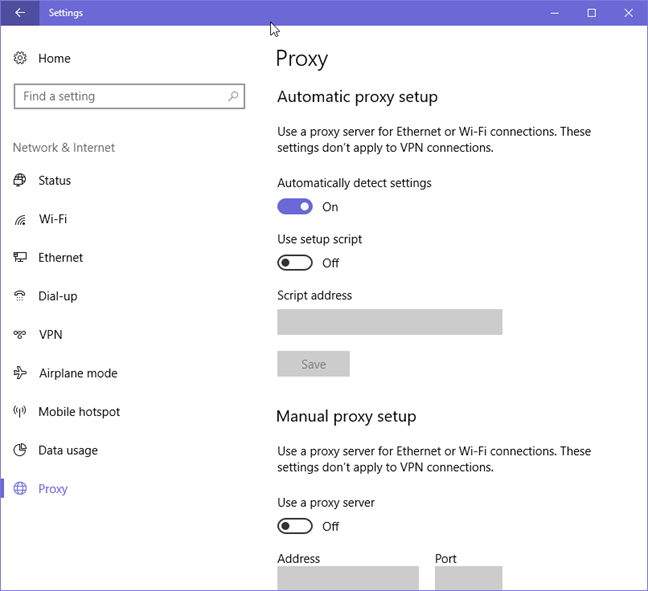
Cara Mengatur Proxy Server dengan Automatic Setup Script
Sebelum Anda mulai menyiapkan proxy server di Windows 10, Anda perlu menemukan beberapa alamat proxy yang dapat Anda gunakan. Banyak dari proxy server ini memiliki URL (alamat web) yang mirip dengan situs biasa (misalnya proxy.example.org). Namun, Anda harus tahu bahwa layanan proxy sangat berbeda dalam hal kualitas dan Anda perlu banyak kesabaran untuk menemukan yang dapat berfungsi dengan baik, terkait dengan kebiasaan online dan koneksi internet Anda. Selain itu, beberapa proxy server ini mengharuskan Anda menentukan alamat dari skrip konfigurasi yang harus dimuat oleh Windows 10.
Jika pikiran Anda ingin menggunakan jenis proxy server ini, buka bagian “Automatic proxy setup”. Di sini, silakan periksa apakah deteksi otomatis pengaturan proxy telah diaktifkan, kemudian hidupkan saklar “Use setup script”. Terakhir, ketik URL proxy di bidang “Script address” dan tekan Save.
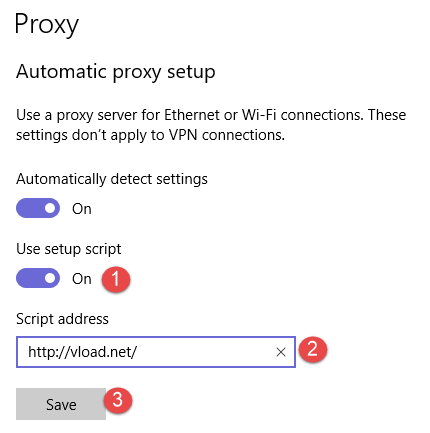
Pengaturan Anda disimpan dan digunakan oleh Windows 10, browser web, dan aplikasi Anda.
Cara Mengatur Proxy Server Secara Manual di Windows 10
Jika Anda ingin mengkonfigurasi proxy secara manual, pastikan bahwa tombol di sebelah “Use setup script” dari bagian “Automatic proxy setup” dimatikan. Selanjutnya, di bagian “Manual proxy setup”, hidupkan saklar “Manual proxy server “.
Konfigurasi manual proxy mengharuskan Anda untuk memiliki alamat IP dan port tertentu untuk server yang ingin Anda gunakan. Setelah Anda mendapatkan informasi ini, Anda harus memasukkannya di kolom Address and Port. Anda juga dapat memasukkan alamat web tertentu, tidak peduli browser apa yang Anda sukai, proxy server tidak akan digunakan. Tampaknya ini cara yang bagus untuk mengkonfigurasi situs mana yang dapat melihat informasi Anda saat Anda mengunjunginya.
Terakhir, Anda dapat mencentang kotak yang bertuliskan “Don’t use the proxy server for local (intranet) addresses” di bawah bagian “Manual proxy setup.” Meskipun tidak selalu perlu melakukan ini, sebaiknya centang kotak ini jika Anda tersambung ke jaringan perusahaan.
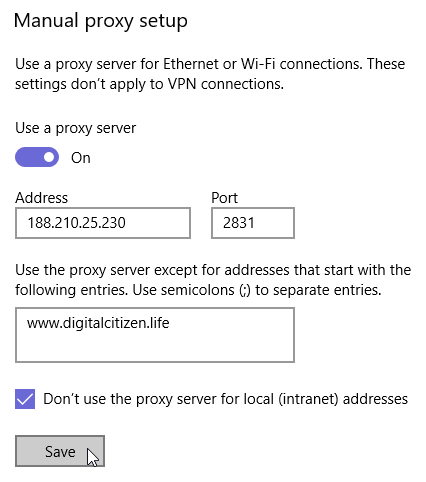
Klik atau tap tombol Save setelah Anda selesai mengkonfigurasi proxy server secara manual sehingga pengaturan Anda diaplikasikan.
CATATAN: Jika Anda tidak yakin apakah proxy server berfungsi, periksa statusnya di situs seperti Find My IP. Anda harus memeriksa sebelum menyalakan proxy untuk melihat alamat IP Anda kemudian setelah Anda mengaktifkan proxy, untuk melihat apakah IP Anda telah berubah dengan salah satu proxy server yang Anda gunakan.
Jetorbit menyediakan web hosting terbaik dan domain murah di tahun 2021 ini. Web hosting adalah tempat untuk membuat website Anda bisa diakses oleh semua pengunjung di seluruh belahan dunia. Agar bisa online dengan mudah dan cepat maka pilihlah web hosting terbaik dengan pengalaman lebih dari 5 tahun. Sedangkan domain adalah identitas dari website Anda agar mudah pengunjung mengingat nama identitas dari website Anda. Selain itu, kami juga menyediakan VPS dan bisa Anda cek di sini.
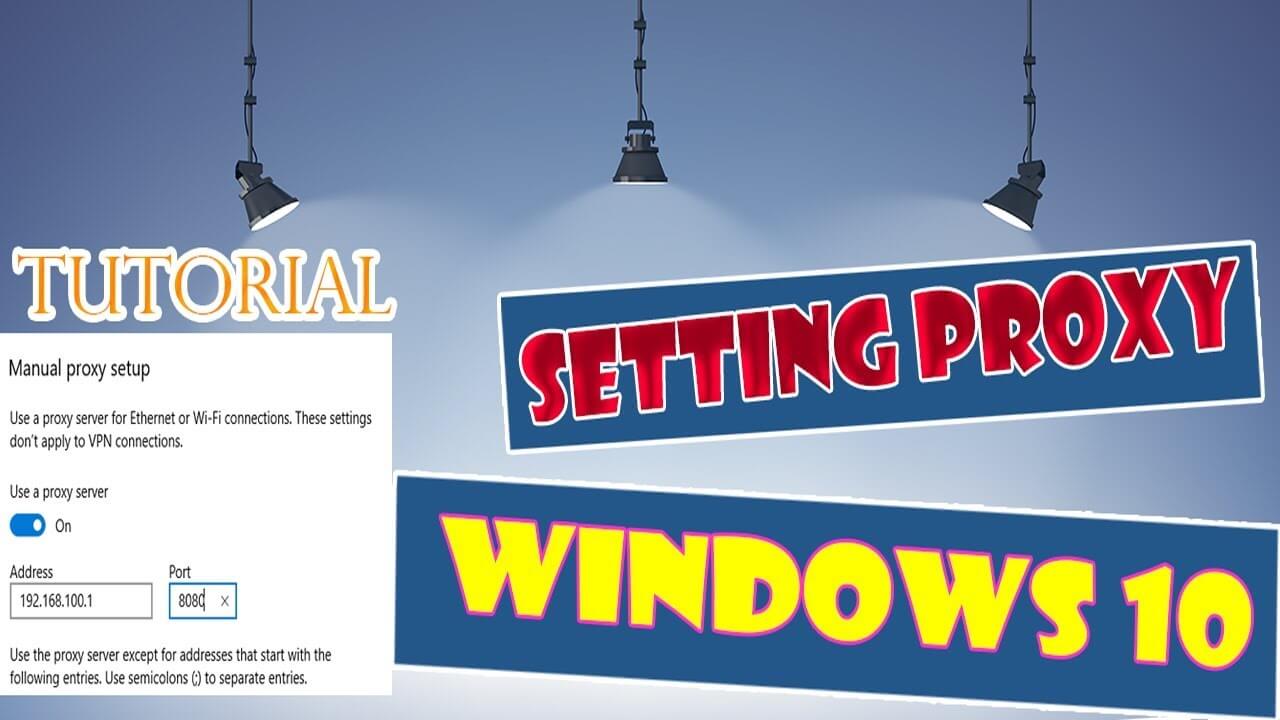








Leave a Comment